虚拟机共享文件夹设置密码,虚拟机共享文件夹设置密码,安全性与易用性的完美结合
- 综合资讯
- 2025-04-11 23:52:18
- 2
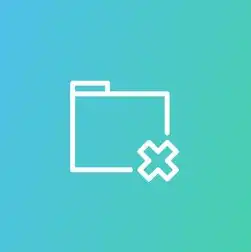
虚拟机共享文件夹设置密码,实现安全性与易用性的完美平衡,此功能确保数据安全,同时方便用户访问,提升虚拟机使用体验。...
虚拟机共享文件夹设置密码,实现安全性与易用性的完美平衡,此功能确保数据安全,同时方便用户访问,提升虚拟机使用体验。
随着虚拟机的广泛应用,虚拟机共享文件夹成为连接主机和虚拟机之间的重要桥梁,在共享文件夹使用过程中,安全问题成为了用户关注的焦点,本文将介绍如何为虚拟机共享文件夹设置密码,以确保数据的安全性和易用性。
共享文件夹设置
打开虚拟机
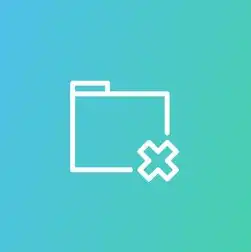
图片来源于网络,如有侵权联系删除
打开需要设置共享文件夹的虚拟机,在虚拟机管理器中,找到对应的虚拟机,点击“打开”按钮。
进入虚拟机操作系统
在虚拟机打开后,进入虚拟机操作系统,确保操作系统已经安装并配置完毕。
打开文件资源管理器
在虚拟机操作系统内,打开文件资源管理器,通常情况下,Windows系统可以通过按Win键+E键快速打开文件资源管理器。
设置共享文件夹
在文件资源管理器中,找到需要共享的文件夹,右键点击该文件夹,选择“属性”选项。
确定共享设置
在“属性”窗口中,切换到“共享”选项卡,点击“共享”按钮,打开共享设置窗口。
设置共享文件夹名称和权限
在共享设置窗口中,输入共享文件夹的名称,并设置相应的权限,只允许特定用户或用户组访问,或者设置只读权限。
设置密码
为了提高安全性,可以在共享设置窗口中勾选“密码保护共享”选项,点击“权限”按钮,进入权限设置窗口。
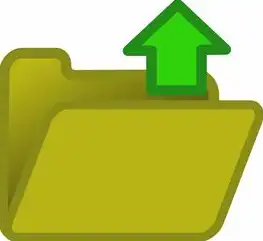
图片来源于网络,如有侵权联系删除
设置用户权限
在权限设置窗口中,点击“添加”按钮,添加允许访问共享文件夹的用户,输入用户名和密码,为该用户设置权限。
应用共享设置
设置完成后,点击“确定”按钮,保存共享设置,共享文件夹将具有密码保护功能。
访问共享文件夹
打开网络邻居
在主机操作系统内,打开网络邻居,通常情况下,可以通过按Win键+R键,输入“\虚拟机IP地址”访问虚拟机共享文件夹。
输入密码
在访问共享文件夹时,系统会提示输入密码,输入之前设置的密码,点击“确定”按钮。
访问共享文件夹
输入正确密码后,即可访问虚拟机共享文件夹,进行相关操作。
通过为虚拟机共享文件夹设置密码,可以有效地保护数据安全,防止未经授权的访问,合理的权限设置和用户管理,也能确保共享文件夹的易用性,在实际应用中,用户可根据自身需求,调整共享文件夹的设置,以实现安全性与易用性的完美结合。
本文链接:https://www.zhitaoyun.cn/2076089.html

发表评论